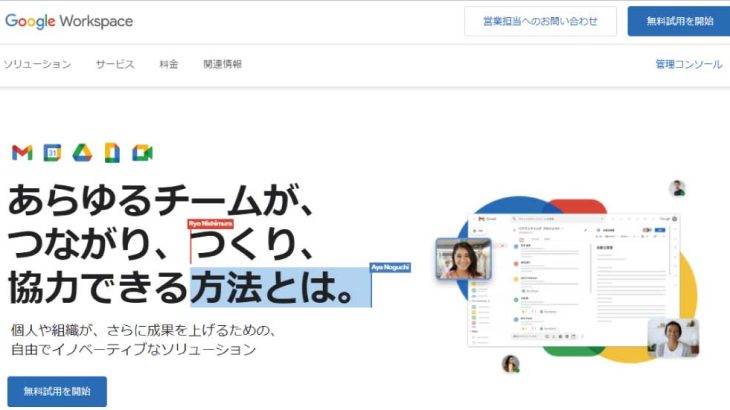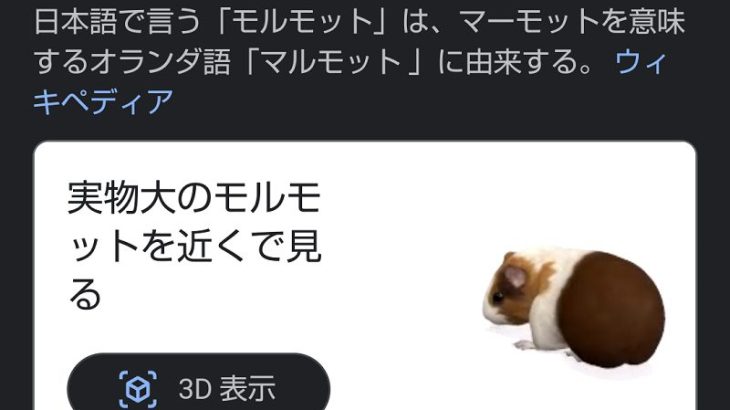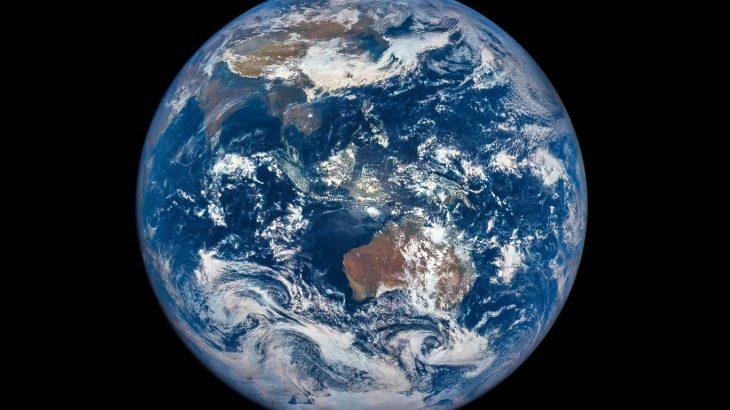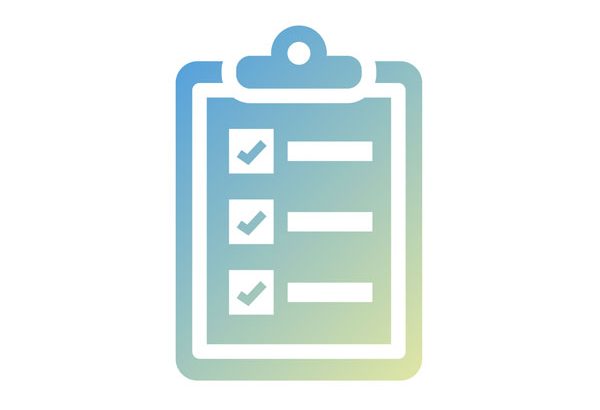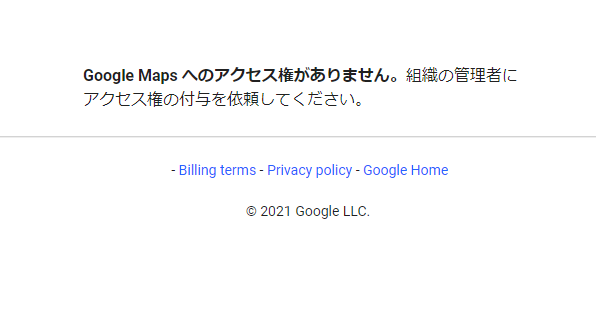今回は、Google Workspace(旧G suite)でメールアドレスを追加する方法を説明します。
Google Workspaceとは、以前までG suiteという名前で公開されていました。会社やグループで業務効率化を目指すためにGoogleより開発されたオンライン アプリケーションの一つです。リニューアル後、機能が追加され、名称も変更されました。
Google Workspaceでは機能の一つとして、会社などの組織やグループのユーザー(メールアドレス)の管理を行うことができます。「@gmail.com」ではなく、取得済みの独自ドメイン「@sample.jp」等で、メールアドレスを簡単に追加できますので、既に登録されている方向けに、メールアドレスを追加する方法をご紹介します。
【Google Workspace(旧G suite)】メールアドレスを追加する方法
Google Workspaceには組織やグループのユーザやデバイスの管理を行うための、管理コンソールという機能があり、こちらの機能でメールアドレスの追加を行うことができます。
こちらで登録したアドレスは、Gmailにログインすることで「○○@gmail.com」のアドレスと同じように利用することができます。
それでは早速、Google Workspaceの管理コンソール機能を使って、メールアドレスを追加する手順を説明していきます。
Google Workspaceの管理コンソール機能でメールアドレスを追加する
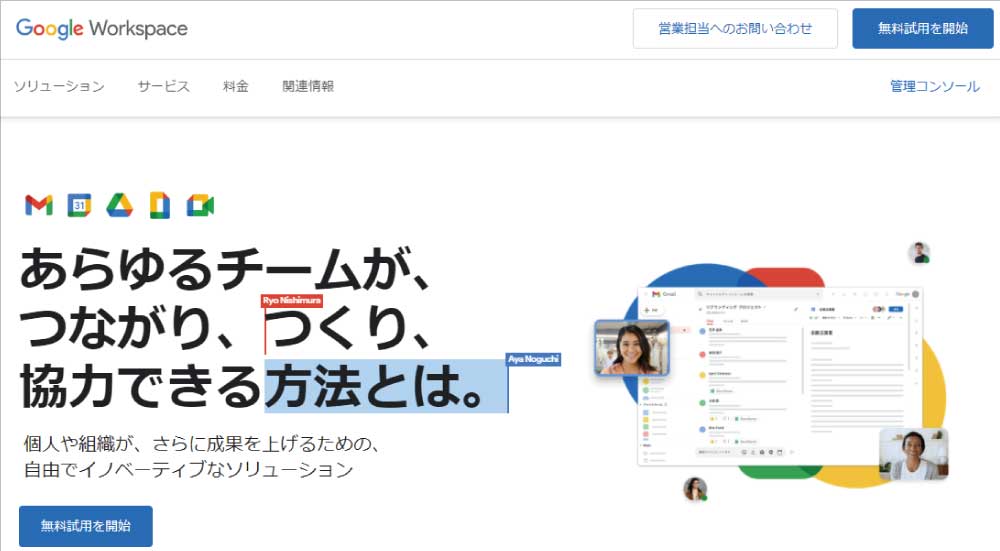
②画面右上「管理コンソール」ボタンをクリックします。
③Google Workspaceに登録したときのGoogleアカウントでログインします。
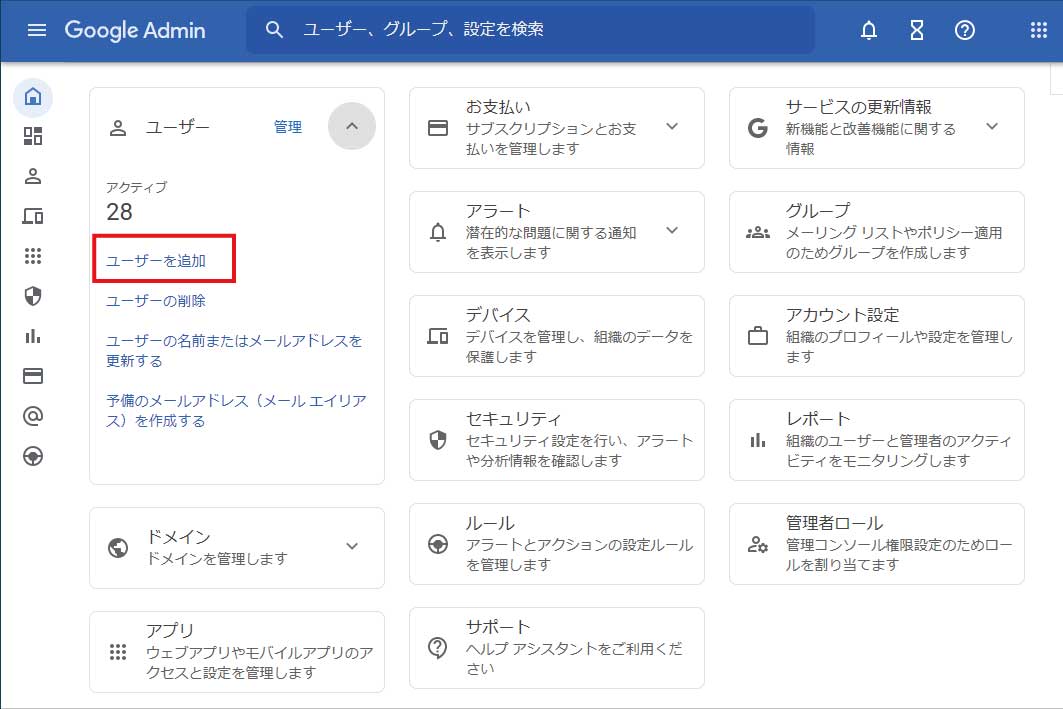
④ログインすると、管理コンソール(Google Admin)のトップページが開きますので、こちらの左上にある「ユーザー」の下矢印をクリックし、「ユーザーを追加」を選択します。
これでログインが完了し、追加するユーザーの情報を設定できます。(下図)
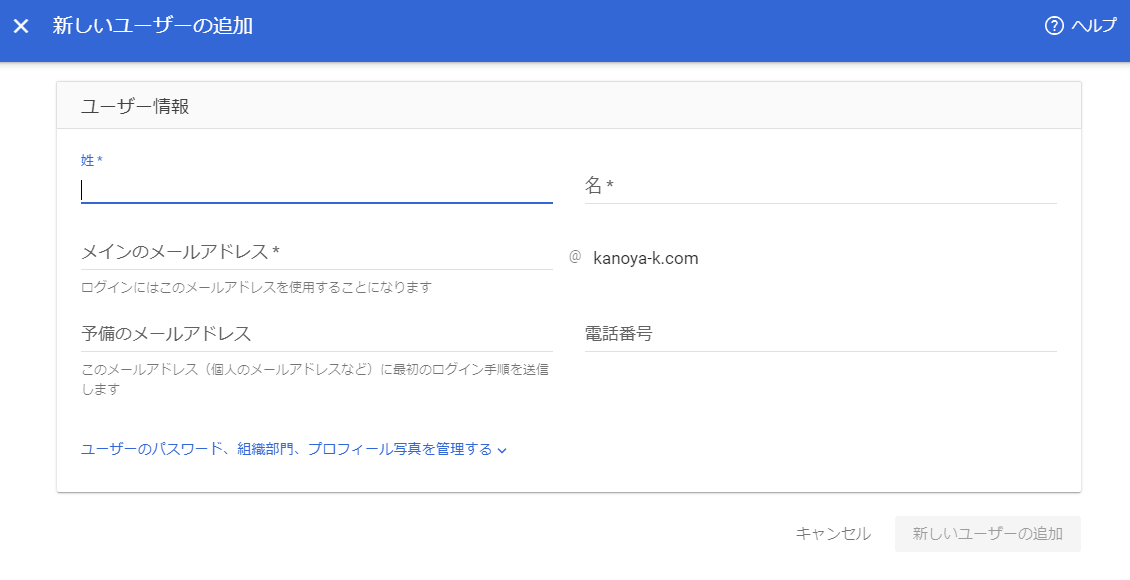
設定項目の、「予備のメールアドレス」「電話番号」は任意の入力項目になりますので、一旦空白のままで後ほど設定することも可能です。
すべて入力が完了したら、右下の「新しいユーザーの追加」をクリックして、新規ユーザー(メールアドレス)の追加が完了します。
最後に表示される初期パスワードは、Gmailの最初のログインで使いますのでコピーしておきましょう。
また、この最初のログイン時にパスワードの変更を促されますので、指示に従い自身の分かるパスワードに変更しておいてください。
まとめ
今回は、Google Workspace(旧G suite)でメールアドレスを追加する方法についてご紹介しました。新人が入社した時や、退職する人がいるときにも使う機能ですので、覚えておくと良いと思います。